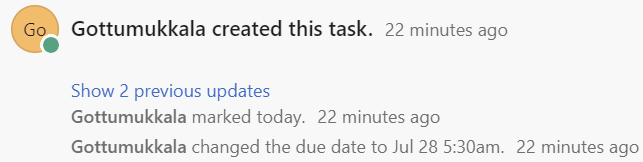Asana je ameriško programsko podjetje, ki ponuja storitve upravljanja dela po spletu. V bistvu se Asana uporablja za upravljanje nalog in pomaga ekipam izboljšati delovno sodelovanje in ga organizirati na učinkovit način. V tem priročniku bomo razpravljali o tem, kako integrirati Salesforce z Asano in obratno s primeri uporabe.
Zapier
Zapier se uporablja za integracijo Salesforce in Asana v tem priročniku. Je izdelek, ki se uporablja za omogočanje končnim uporabnikom, da hitro in natančno integrirajo spletne aplikacije, ki jih uporabljajo, ter jih avtomatizirajo. Povezuje skoraj 5000+ aplikacij. Uporaba Zapierja je brezplačna in preprosta. Kodiranje ni potrebno. Potrebujemo le en račun Salesforce in račun Asana.
Postavitev asane
Asana je na voljo tudi brezplačno (licenca). V njem ustvarite račun tako, da se prijavite na uradno stran Asana. Preden integriramo Salesforce z Asano, moramo v Asani nastaviti projekt z nekaterimi elementi. Poglejmo, kako to storiti.
1. Prijavite se v svoj račun Asana in kliknite ikono »+«. Nato ustvarite nov projekt. Če v vašem računu Asana ni projekta, lahko neposredno kliknete »Nov projekt«. Če želite ustvariti še en nov projekt, lahko kliknete ikono »+«.
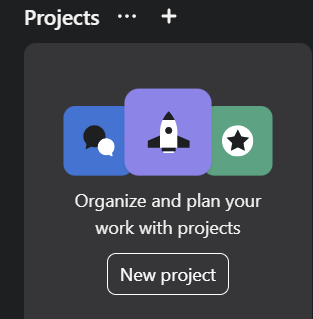
2. Zdaj izberite »Prazen projekt«.
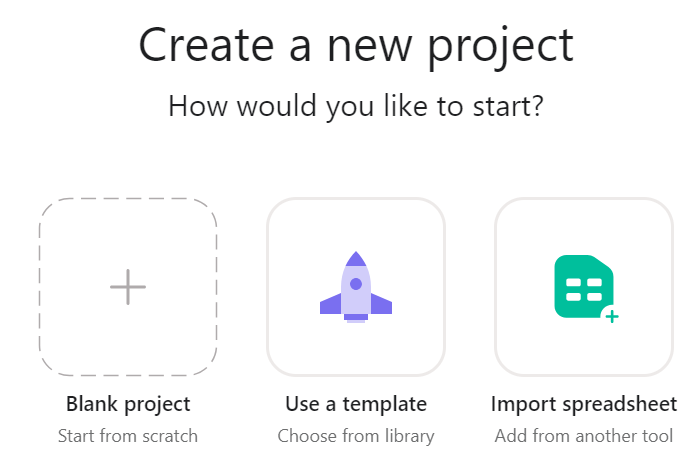
3. Zahteval bo ime projekta, način zasebnosti in privzeti pogled. Ime projekta je »Salesforce Admin Tasks«, način zasebnosti pa je javen. Izberite pogled »Board« kot privzeti pogled in kliknite »Nadaljuj«. Preskoči druge in pojdi naprej.
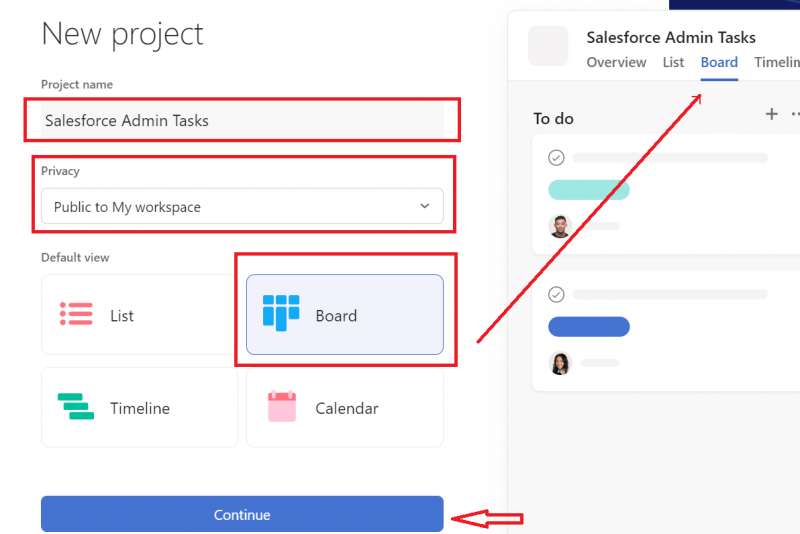
Končno je vaš projekt ustvarjen za vas v Asani.
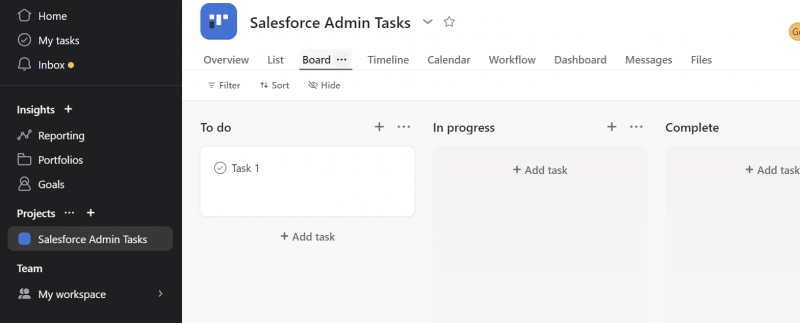
Integracija Salesforce z Asano
V tem scenariju ustvarimo nalogo v Asani (projekt) iz Salesforce, ko je naloga ustvarjena v Salesforce Org. Ta avtomatizacija poteka prek orodja Zapier.
Pomaknite se do naslednje povezave in izberite »Dodaj nove naloge Salesforce v Asano« s klikom na gumb »Poskusi«.
https://zapier.com/apps/asana/integrations/salesforce

Sprožilec: nov zapis v Salesforce
1. Račun : dodajte svoj račun Salesforce in kliknite »Nadaljuj«. Dovolite Zapu dostop do vašega računa Salesforce med dodajanjem.
2. Sprožilec : V projektu Asana je naloga ustvarjena, ko je naloga ustvarjena v Salesforce. Torej, naš ciljni predmet je 'Naloga'. Izberite ta predmet in kliknite »Nadaljuj«.
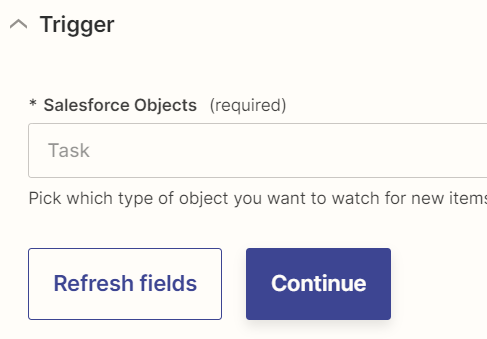
3. Test : preizkusite ta sprožilec tako, da izberete obstoječi zapis opravila. Nadaljujte z izbranim zapisom. Sprožilec je zdaj nastavljen.

Ukrep: ustvarite nalogo v Asani
- račun : Dodajte svoj račun Asana in kliknite »Nadaljuj«. Med dodajanjem dovolite Zapu dostop do vašega računa Asana.
- Akcija : Določiti moramo polja naloge projekta Asana.
- Izberite delovni prostor kot »Moj delovni prostor«.
- Projekt je »Salesforce Admin Tasks«.
- Od zdaj je zapis Salesofrce dodan v razdelek »Opravila«.
- Ime opravila mora biti ime opravila Salesforce – ID opravila Salesforce.
- Opis je opis naloge Salesforce.
- Izberite »Salesforce Activity DateTime« na zavihku »Due At«.
- Prejemnik ste vi, status pa je današnji.
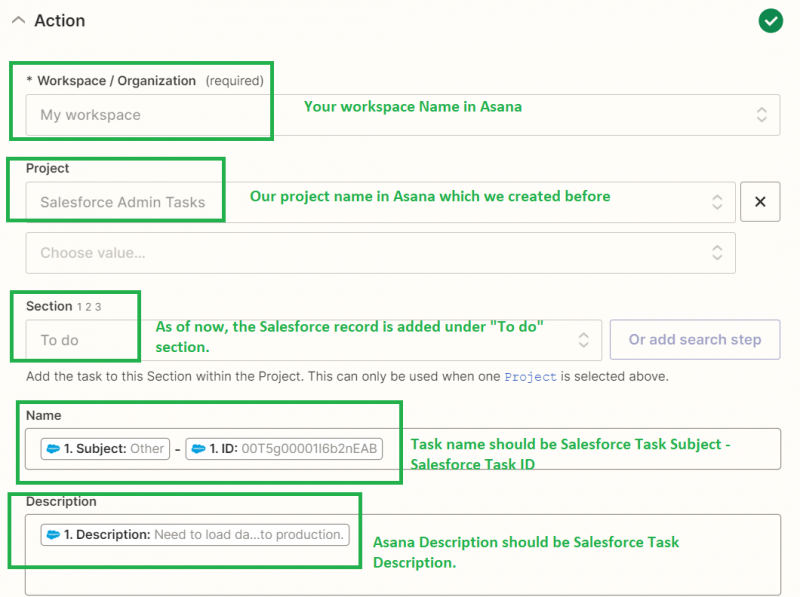
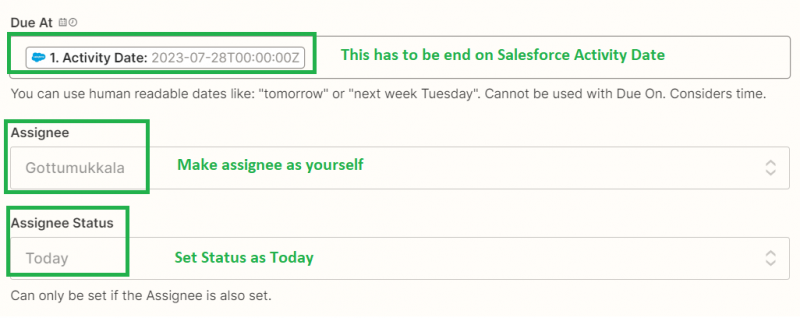
- Test : preizkusite zapis, ki je izbran pod delom Trigger, in ga objavite. Končno je Zap videti takole:
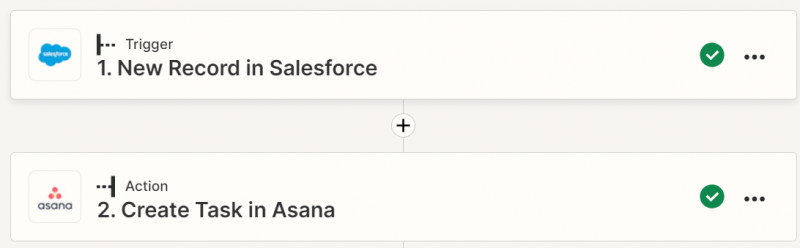
Testiranje:
Pojdite na zavihek »Opravila« Salesforce (v zaganjalniku aplikacij poiščite zavihek »Opravila«) in ustvarite opravilo z naslednjimi podrobnostmi:
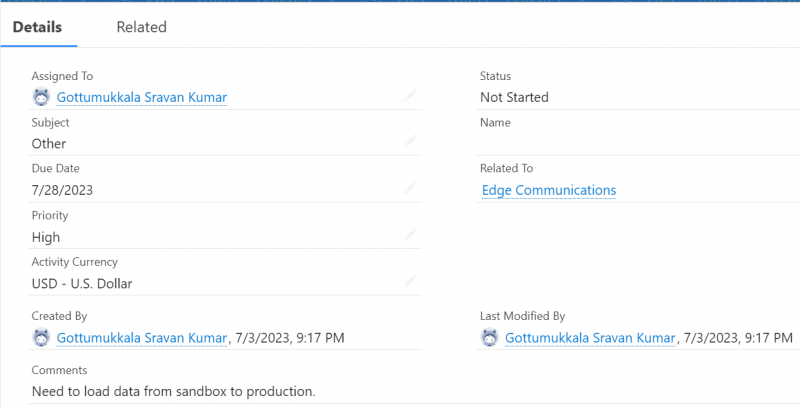
Vidite lahko, da je prejšnja naloga Salesforce ustvarjena v Asani pod projektom »Salesforce Admin Tasks« v razdelku »Opravila«.
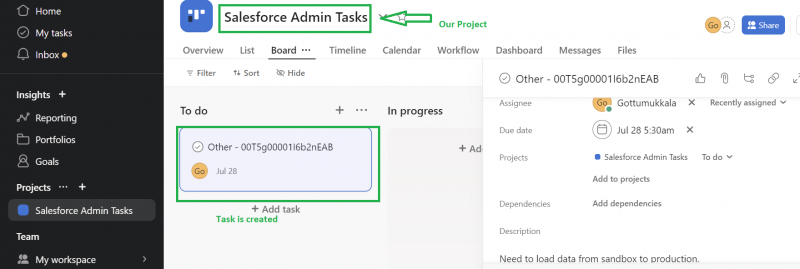
Integracija Asane s Salesforce
Status v zapisu opravila Salesforce lahko posodobite, če je opravilo v Asani dokončano. Asano morate integrirati s Salesforce.
Pomaknite se do naslednje povezave in izberite »Posodobi zapise Salesforce, ko so opravila v projektih Asana posodobljena«, tako da kliknete gumb »Poskusi«.
https://zapier.com/apps/asana/integrations/salesforce

Sprožilec: posodobljena naloga v projektu v Asani (1.18.1)
1. Račun : Dodajte svoj račun Asana in kliknite »Nadaljuj«.
2. Sprožilec : Zahteva vaš delovni prostor in projekt Asana. Izberite jih in kliknite »Nadaljuj«. V razdelku »Test« preizkusite ta sprožilec tako, da izberete katero koli opravilo Asana.
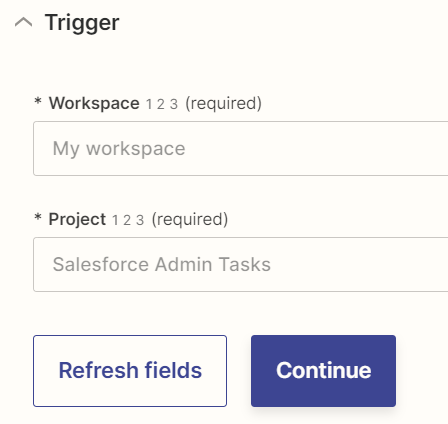
Ukrep: posodobite zapis v Salesforce
1. Račun : dodajte svoj račun Salesforce in kliknite »Nadaljuj«.
2. Akcija : Naloga je naš predmet Salesforce. Od zdaj posodabljamo nalogo, ki smo jo ustvarili kot del našega prvega scenarija v tem vodniku. Kadarkoli je naloga posodobljena (stanje se spremeni v »Dokončano«) v Asani, označimo stanje kot »Dokončano« v Salesforce. Preizkusite to dejanje pod delom »Test« in ga objavite.
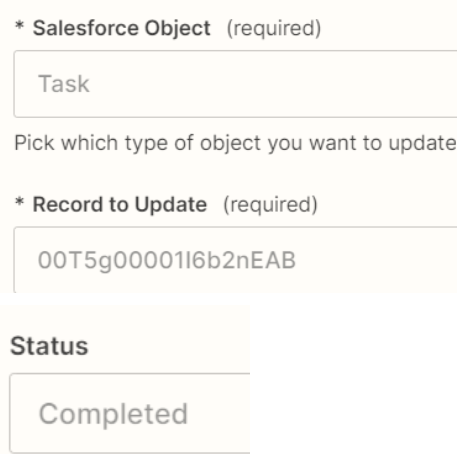
Testiranje:
Spremenimo naslednjo nalogo v Asani v »Dokončano«.
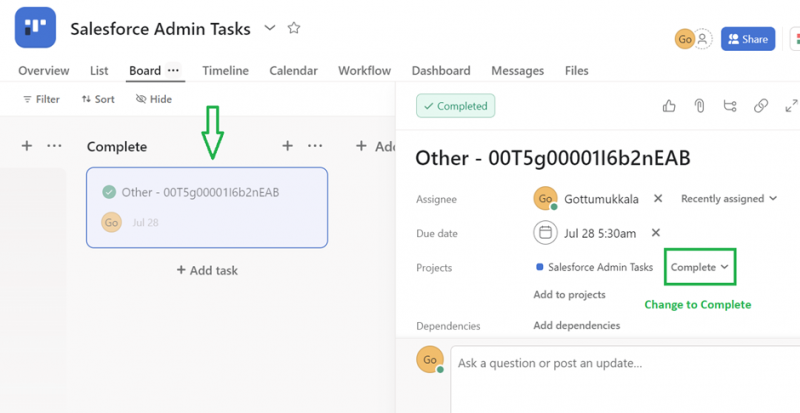
Zdaj je status opravila »Dokončano« v Salesforce.
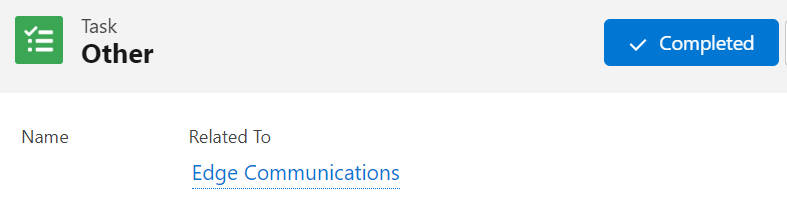
Zaključek
Asana se uporablja za upravljanje nalog in pomaga ekipam izboljšati delovno sodelovanje ter ga organizirati na učinkovit način. V tem priročniku smo se naučili, kako posodobiti naloge v Salesforce iz nalog Asana z integracijo Asane s Salesforce z uporabo izdelka Zapier. Podobno lahko ustvarimo opravilo v projektu Asana iz zapisa opravil Salesforce z integracijo Salesforce z Asano. Oba scenarija sta razložena korak za korakom s testnimi scenariji.